針對 Power BI 閘道 (個人模式) 進行疑難排解
注意
我們已將內部部署資料閘道文件分成 Power BI 特有的內容和適用於閘道所支援的所有服務的一般內容。 您目前正在瀏覽 Power BI 內容。 若要提供關於本文或整體閘道文件體驗的意見反應,請向下捲動至本文底部。
下列各節會探討使用 Power BI 內部部署資料閘道 (個人模式) 時可能會發生的一些常見問題。
更新為最新版本
目前供個人使用的閘道版本是內部部署資料閘道 (個人模式)。 若要使用該版本,請更新您的安裝。
當閘道版本過期時就會出現很多問題。 確認您維持在最新版本是一個良好的一般做法。 如果閘道上次更新的日期是一個月或更長的時間,請考慮安裝最新版本的閘道。 然後嘗試重現該問題。
安裝
閘道 (個人模式) 在 64 位元版本上運作:如果您的電腦是 32 位元版本,則無法安裝閘道 (個人模式)。 您的作業系統必須是 64 位元版本。 請安裝 64 位元的 Windows 版本,或是在 64 位元的電腦上安裝閘道 (個人模式)。
作業逾時:如果您要在其上安裝閘道 (個人模式) 的電腦 (實體機器或虛擬機器) 具有單核心處理器,則此訊息很常見。 請關閉任何應用程式和非必要的處理序,並再次嘗試進行安裝。
資料管理閘道或 Analysis Services 連接器無法安裝在與閘道 (個人模式) 相同的電腦上:如果您已安裝 Analysis Services 連接器或資料管理閘道,則必須先解除安裝該連接器或閘道。 然後再嘗試安裝閘道 (個人模式)。
注意
如果您在安裝期間遇到問題,安裝記錄檔可以提供協助您解決問題的資訊。 如需詳細資訊,請參閱安裝程式記錄。
Proxy 設定:若您的環境需要使用 Proxy,則在您設定閘道 (個人模式) 時便可能發生問題。 若要深入了解如何設定 Proxy 資訊,請參閱為內部部署資料閘道設定 Proxy 設定。
排程重新整理
錯誤:遺漏儲存在雲端中的認證。
若您在具有已排程重新整理的情況下解除安裝並重新安裝閘道 (個人模式),您便可能會在資料集的設定中遇到此錯誤。 當您解除安裝閘道 (個人模式) 時,即會從 Power BI 服務中移除針對重新整理而設定的資料集資料來源認證。
解決方案:在 Power BI 服務中,移至資料集的重新整理設定。 在 [管理資料來源] 中,針對任何發生錯誤的資料來源,選取 [編輯認證]。 然後再次登入資料來源。
錯誤:為此資料集提供的認證不正確。 請透過重新整理或在 [資料來源設定] 對話方塊中更新認證以繼續。
解決方案:如果您收到認證訊息,可能表示:
您用來登入資料來源的使用者名稱和密碼並非處於最新狀態。 在 Power BI 服務中,移至資料集的重新整理設定。 在 [管理資料來源] 中,選取 [編輯認證] 來更新資料來源的認證。
若其中一個來源使用 OAuth 進行驗證,則單一查詢內雲端來源和內部部署來源的混搭便無法在閘道 (個人模式) 中重新整理。 此問題的範例為:CRM Online 和本機 SQL Server 執行個體之間的混搭。 由於 CRM Online 需要 OAuth,因此混搭會失敗。
這項錯誤是已知問題,且我們正在進行調查。 若要針對此問題採取因應措施,請針對雲端來源和內部部署來源使用不同的查詢。 然後使用合併或附加查詢合併它們。
錯誤:資料來源不受支援。
解決方案:如果您在 [排程重新整理] 設定中收到不支援的資料來源訊息,則可能表示:
- 目前不支援在 Power BI 服務中重新整理資料來源。
- Excel 活頁簿不包含資料模型,僅包含工作表資料。 目前,Power BI 服務僅在上傳的 Excel 活頁簿包含資料模型的情況下才支援重新整理。 當您使用 Power Query 匯入 Excel 中的資料時,請選擇 [載入] 選項來將資料載入資料模型。 此選項可確保將該資料匯入資料模型。
錯誤:[無法合併資料] <查詢部分>/<…>/<…> 正在存取具有隱私權等級的資料來源,而其無法一起使用。 請重建這個資料組合。
解決方案:這項錯誤是由於隱私權等級限制及所使用的資料來源類型所致。
錯誤:資料來源錯誤:無法將值 "[Table]" 轉換為類型 Table。
解決方案:這項錯誤是由於隱私權等級限制及所使用的資料來源類型所致。
錯誤:這個資料列沒有足夠空間。
解決方案:若您有大小超過 4 MB 的單一資料列,就會發生這個錯誤。 從您的資料來源中尋找該資料列並篩選出該資料列,或減少該資料列的大小。
資料來源
遺漏資料提供者:閘道 (個人模式) 只能在 64 位元版本上運作。 您必須要在安裝閘道 (個人模式) 之相同電腦上安裝資料提供者的 64 位元版本。 例如,如果該資料集中的資料來源是 Microsoft Access,您就必須將 64 位元 ACE 提供者安裝在安裝了閘道 (個人模式) 的相同電腦上。
注意
若您擁有 32 位元版本的 Excel,您便無法在相同電腦上安裝 64 位元版本的 ACE 提供者。
Access 資料庫不支援 Windows 驗證:Power BI 服務目前僅支援 Access 資料庫的匿名驗證。
錯誤:輸入資料來源的認證時出現登入錯誤:如果您在輸入資料來源的 Windows 認證時收到類似下列錯誤:
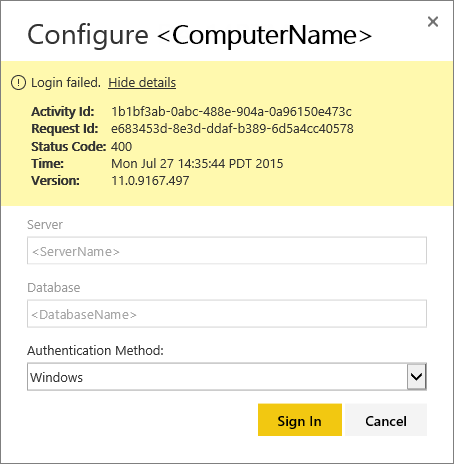
您可能仍在使用舊版閘道 (個人模式)。
解決方案:如需詳細資訊,請參閱安裝最新版本的 Power BI 閘道 (個人模式)。
錯誤:使用 ACE OLEDB 選取資料來源的 Windows 驗證時出現登入錯誤:如果您在使用 ACE OLEDB 提供者輸入資料來源的資料來源認證時收到下列錯誤:
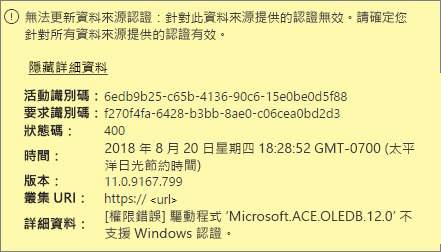
Power BI 服務目前不支援使用 ACE OLEDB 提供者對資料來源進行 Windows 驗證。
解決方案:若要因應處理此錯誤,請選取 [匿名驗證]。 針對舊版 ACE OLE DB 提供者,匿名認證與 Windows 認證相同。
磚重新整理
若您在儀表板磚重新整理時收到錯誤,請參閱針對磚錯誤進行疑難排解。
疑難排解的工具
重新整理記錄
透過重新整理歷程記錄,您可以查看發生的錯誤並在您需要建立支援要求時尋找有用資料。 您可以檢視排程及隨選重新整理。 以下是取得重新整理歷程記錄的方法。
在 Power BI 服務瀏覽窗格的 [語意模型] 中,選取資料集。 開啟 [其他選項 (...)] 功能表,然後選取 [排程重新整理]。
![此螢幕擷取畫面顯示從瀏覽窗格中選取 [排程重新整理]。](media/service-admin-troubleshooting-power-bi-personal-gateway/scheduled-refresh.png)
在 [設定...] 中,選取 [重新整理歷程記錄]。
![此螢幕擷取畫面顯示要選取的 [語意模型重新整理歷程記錄] 連結。](media/service-admin-troubleshooting-power-bi-personal-gateway/scheduled-refresh-2.png)
![此螢幕擷取畫面顯示 [重新整理歷程記錄] 對話方塊。](media/service-admin-troubleshooting-power-bi-personal-gateway/refresh-history.png)
事件記錄檔
有數個事件記錄檔可以提供資訊。 若您是電腦的系統管理員,前兩個是資料管理閘道和 PowerBIGateway。 若您不是系統管理員且正在使用資料閘道 (個人模式),則會顯示應用程式記錄中的記錄項目。
Data Management Gateway 和 PowerBIGateway 記錄檔位於 Application and Services Logs下。
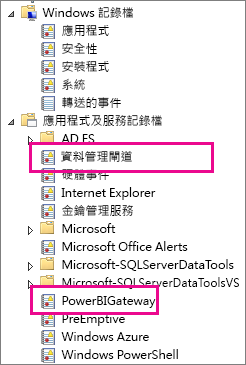
Fiddler 追蹤
Fiddler 是 Telerik 所提供的免費工具,可監視 HTTP 流量。 您可以從用戶端電腦看到與 Power BI 服務的通訊。 此通訊可能會顯示錯誤及其他相關資訊。
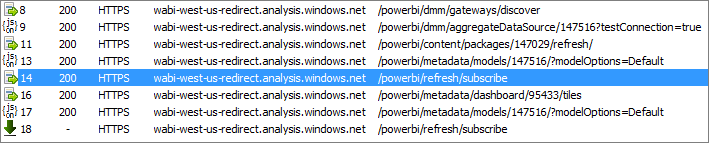
安裝記錄
若無法安裝閘道 (個人模式) ,則會顯示一個用於顯示設定記錄的連結。 安裝記錄檔會顯示失敗的相關詳細資料。 這些記錄是 Windows 安裝記錄,也稱為 Microsoft 軟體安裝程式 (MSI) 記錄。 可能相當複雜且難以閱讀。 產生的錯誤通常會在底部,但判斷錯誤的原因並非易事。 這可能是由不同記錄中的錯誤所導致。 這也可能是記錄中於較高位置發生的錯誤所導致。
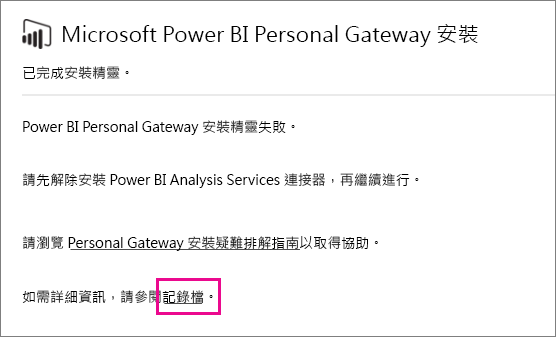
或者,您可以前往您的 Temp 資料夾 (%temp%) 並尋找開頭為 Power_BI_ 的檔案。
注意
前往 %temp% 可能會將您帶到 Temp 的子資料夾。Power_BI_ 檔案位於 Temp 目錄的根目錄中。 您可能需要往上一或兩個層級。
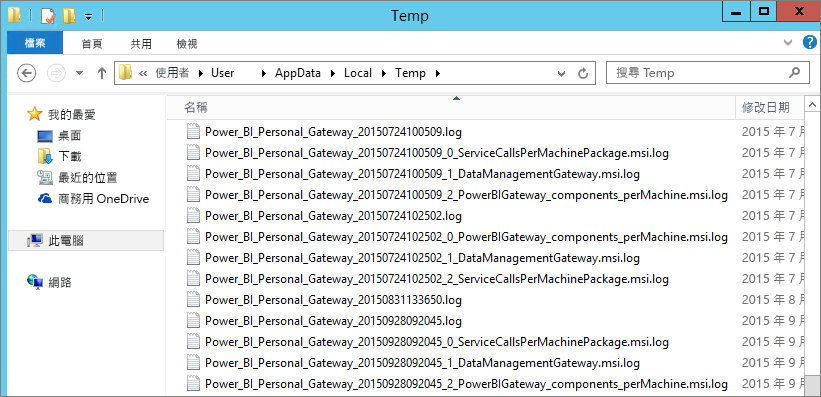
相關內容
更多問題嗎? 請嘗試詢問 Power BI 社群。